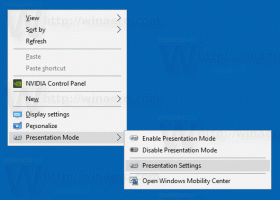Kleuren omkeren in Paint in Windows 7 en Windows 8
Kleuren omkeren in Paint doe ik niet vaak. Maar als je deze functie af en toe nodig hebt, ben ik van mening dat Paint de beste tool is voor dergelijke elementaire beeldbewerking. Een paar dagen geleden moest ik een headerafbeelding maken voor mijn YouTube-kanaal met een lijn van omgekeerde kleuren. Ik ben een krachtige Windows-gebruiker, maar ik was echt in de war door de gebruikersinterface van de moderne versie van MS Paint (ik gebruik Windows 8.1).
Vanaf Windows 7 wordt de Paint-toepassing geleverd met de Ribbon UI. Het ziet er mooi uit, maar als je de kleuren van je afbeelding moet omkeren, zul je de juiste opdracht niet vinden op een tabblad van het lint of in het menu Bestand.
De vereiste opdracht is verborgen in het contextmenu van het tekengebied. Bovendien is het contextmenu met de opdracht "Kleur omkeren" alleen beschikbaar als u de tool "Selecteren" hebt gekozen. Klik op het gereedschap "Selecteren" en klik vervolgens met de rechtermuisknop op de afbeelding die u aan het bewerken bent en u zult deze vinden:

Bonustip: u kunt kleuren ook alleen voor een geselecteerd gebied omkeren. U kunt een deel van uw afbeelding selecteren, met de rechtermuisknop op de selectie klikken en het contextmenu-commando 'Kleur omkeren' gebruiken.

Bekijk de volgende video-tutorial als je vragen hebt: